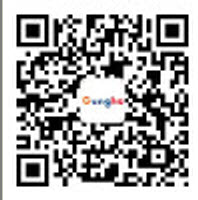Windows文件共享的設(shè)置方法主要涉及幾個關(guān)鍵步驟,包括選擇共享文件夾、設(shè)置共享權(quán)限、啟用網(wǎng)絡(luò)發(fā)現(xiàn)和文件及打印機共享等。
以下是文件共享的設(shè)置方法詳細(xì)的步驟:
選擇共享文件夾:
首先,需要選擇你想要共享的文件夾。這可以是計算機中的任何文件夾,確保該文件夾中包含了你希望共享的文件或子文件夾。
設(shè)置共享權(quán)限:
在文件夾的屬性中,找到“共享”選項卡并點擊“高級共享”。在高級共享窗口中,勾選“共享此文件夾”,并設(shè)置一個易于識別的共享名稱。此外,點擊“權(quán)限”按鈕,為訪問該共享文件夾的用戶設(shè)置權(quán)限。你可以添加特定的用戶或用戶組,并分配讀寫權(quán)限或只讀權(quán)限。
訪問共享文件夾:
在其他電腦上,通過文件資源管理器或網(wǎng)絡(luò)瀏覽器,雙擊打開網(wǎng)絡(luò),即可看到共享的文件夾或盤符。如果需要,輸入用戶名和密碼(如果設(shè)置了密碼保護(hù)),即可訪問共享文件夾。
若有問題,可以啟用網(wǎng)絡(luò)發(fā)現(xiàn)和文件及打印機共享:
在“控制面板”中選擇“網(wǎng)絡(luò)和Internet”,點擊“網(wǎng)絡(luò)和共享中心”,在左側(cè)導(dǎo)航欄中點擊“更改高級共享設(shè)置”。確保啟用了“啟用文件和打印機共享”選項。在“網(wǎng)絡(luò)發(fā)現(xiàn)”部分,確保啟用了網(wǎng)絡(luò)發(fā)現(xiàn)和文件及打印機共享功能。如果有需要,允許其他用戶訪問公共文件夾,并關(guān)閉密碼保護(hù)共享。
另外強烈推薦Mobox云盤的文件共享功能
1)Mobox企業(yè)云盤,完全兼容Windows的操作習(xí)慣,可以完美解決企業(yè)局域網(wǎng)文件共享
2)Mobox企業(yè)云盤(30用戶基礎(chǔ)版)是免費的
3)局域網(wǎng)文件共享時傳輸速度非常快(可能到 50m/s)
系統(tǒng)主要功能:
1、在網(wǎng)絡(luò)上提供一個空間給授權(quán)用戶來存儲文件
2、實現(xiàn)個人文件異地存儲備份
3、可以方便的實現(xiàn)文件共享:
1)單個或多個文件共享 (windows 只是支持目錄共享)
2)一個或多個目錄共享
3)共享可以設(shè)置時效性 (到時間可以失效這次共享)

4、可以方便的創(chuàng)建文件外鏈供郵件集成
5、提供局域網(wǎng)內(nèi)點對點文件傳輸功能(也可以用于共享文件)
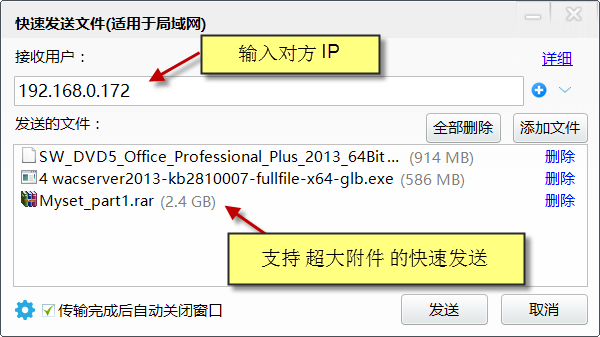
總結(jié):Mobox文件共享解決方案具有的優(yōu)點
1)新的文件共享過程要吻合原先的使用習(xí)慣,并且文件共享功能要更加強大
2)系統(tǒng)安全性要高,避免類似永恒之藍(lán)這些病毒的攻擊對445端口的攻擊
 共好plm系統(tǒng)
共好plm系統(tǒng)